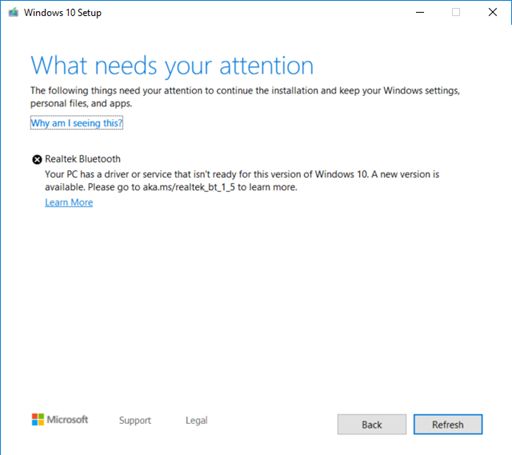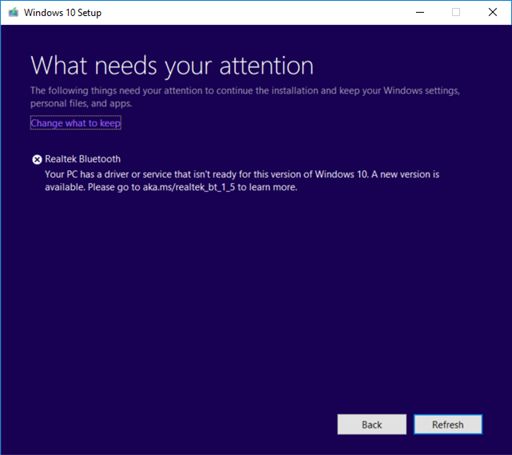Pazīmes
Ja mēģināt veikt atjaunināšanu uz Windows 10 atjauninājumu (2019. gada novembris) (Windows 10, versija 1909), Windows 10 atjauninājuma (2019. gada maijs) līdzekļu atjauninājumu (Windows 10, versija 1903) vai Windows 10 atjauninājumu (2018. gada oktobris) (Windows 10, versija 1809), var rasties atjauninājumu saderības aizture, kā arī var tikt parādīts ziņojums “Realtek Bluetooth: jūsu datorā ir draiveris vai pakalpojums, kas nav gatavs šai Windows 10 versijai. Ir pieejama jauna versija.”
Windows 10 versija 1909 un Windows 10 versija 1903:
Windows 10 versija 1809:
Iemesls
Korporācija Microsoft ir konstatējusi saderības problēmas ar dažām draivera versijām Bluetooth radio, ko nodrošina Realtek. Lai noņemtu šo aizsardzības aizturēšanu, jums ir jāatjaunina draiveris uz versiju 1.5.1012 vai jaunāku versiju. Šī problēma ietekmē jebkuru vecāku draivera versiju.
Lai aizsargātu jūsu atjaunināšanas pieredzi, mēs esam piemērojuši saderības aizturi ierīcēs ar ietekmētajām draivera versijām Realtek Bluetooth radio, neļaujot instalēt Windows 10 versiju 1909 vai Windows 10 versiju 1903, līdz brīdim, kad draiveris ir atjaunināts.
Nākamās darbības
Vispirms mēģiniet meklēt atjauninājumus manuāli. Norādījumus skatiet rakstā Windows 10 atjaunināšana. Ja jums tiek piedāvāti Realtek Bluetooth draiveri un tie tiek sekmīgi instalēti, jūs varēsit atjaunināt uz Windows 10 versiju 1909 vai Windows 10 versiju 1903. Atlasot Pārbaudīt, vai nav atjauninājumu vēlreiz, atjauninājumam vajadzētu tikt piedāvātam un instalētam, kā paredzēts.
Ja Realtek Bluetooth draiveri netiek piedāvāti, draiveri būs jāatjaunina manuāli. To var paveikt, veicot tālāk norādītās darbības.
-
Lejupielādējiet abus Realtek Bluetooth radio draiverus vēlamajā mapē: 1. draiveris, 2. draiveris. Piezīme Iesakām tos lejupielādēt mapē Dokumenti.
-
Atveriet failu pārlūku. Ja uzdevumjoslā nav nevienas failu pārlūka ikonas, atlasiet meklēšanas lodziņu, ievadiet failu pārlūks un atlasiet to.
-
Failu pārlūkā atveriet mapi Dokumenti vai mapi, kurā ir lejupielādēti draiveri.
-
Atrodiet un veiciet dubultklikšķi vai dubultskārienu uz faila ar nosaukumu 068de0d6-6ac2-473a-8cbd-bd449cd5c97c_942eec5828662eecc6b98cc2706658bf2433717c.cab
-
Atlasiet taustiņu kombināciju CTRL+a. Veicot šo darbību, vajadzētu tikt atlasītiem visiem failiem.
-
Ar labo pogu noklikšķiniet vai turiet nospiestu jebkuru no failiem un atlasiet Izvilkt.
-
Atlasiet pogu Jauna mape un pārdēvējiet par Realtek Bluetooth.
-
Atlasiet pogu Izvilkt.
-
Failu pārlūkā atlasiet pogu Atpakaļ , lai pārietu uz atrašanās vietu, kurā lejupielādējāt draiverus.
-
Atrodiet un veiciet dubultklikšķi vai dubultskārienu uz faila ar nosaukumu f2748416-7753-49c6-9185-56f4986f490b_e98e0d664b7e874011b8e3752046ca61f3475295.cab
-
Atlasiet taustiņu kombināciju CTRL+a. Veicot šo darbību, vajadzētu tikt atlasītiem visiem failiem.
-
Ar labo pogu noklikšķiniet vai turiet nospiestu jebkuru no failiem un atlasiet Izvilkt.
-
Ja ir atvērta mape ar nosaukumu Realtek Bluetooth, atlasiet pogu Jauna mape un ierakstiet Realtek Bluetooth 2.
-
Atlasiet pogu Izvilkt.
-
Uzdevumjoslas meklēšanas lodziņā ievadiet ierīču pārvaldnieks un pēc tam atlasiet Ierīču pārvaldnieks.
-
Atrodiet Bluetooth un izvērsiet to.
-
Atrodiet Realtek ierīci un ar labo pogu noklikšķiniet uz tās vai turiet to nospiestu.
-
Kontekstizvēlnē atlasiet Atjaunināt draiveri.
-
Atlasiet pogu Meklēt datorā draivera programmatūru.
-
Ja saglabājāt draiverus mapē Dokumenti, pēc noklusējuma programmatūrai jābūt šajā mapē — šādā gadījumā vienkārši atlasiet pogu Tālāk. Ja nesaglabājāt draiverus mapē Dokumenti, atlasiet pogu Pārlūkot un atrodiet mapi, kurā lejupielādējāt draiverus, un atlasiet Labi.
-
Tagad atjauninātajiem draiveriem vajadzētu tikt atrastiem un instalētiem. Uzgaidiet, līdz šī darbība tiks pabeigta, un atlasiet Aizvērt.
Pēc tam, kad būsit atjauninājis Realtek Bluetooth radio draiverus, aizsardzības aizturēšanai vajadzētu būt noņemtai, un jūs varēsit instalēt jaunāku Windows 10 versiju.